학생 계정이 Padlet에서 작동하는 방식
다양한 패드렛 요금제가 제공되기 때문에 교사들이 자주 묻는 질문 중 하나는 "이 요금제에서 학생 계정은 어떻게 작동하나요?"입니다. 요금제 유형에 따라 학생 계정은 다르게 작동합니다.
구체적인 플랜 세부 사항은 아래에서 확인할 수 있습니다. 👇
네온 / 골드 / 플래티넘
로그인
개별 계정을 사용하면 학생이 로그인 방법을 완전히 제어할 수 있습니다. 학생 계정은 교사의 개인 계정 (예: 네온, 골드 및 플래티넘)에 포함되지 않으므로 학생 계정은 완전히 분리되어 있으므로 별도로 관리해야 합니다. 학생은 padlet.com에서 계정을 만들어야 합니다.
학생은 다음 중 하나를 사용하여 개인 계정에 로그인할 수 있습니다:
- 이메일 및 비밀번호
- Google로 로그인
- Microsoft로 로그인
- Apple로 로그인
계정 관리
학생은 자신의 계정을 전적으로 관리할 책임이 있습니다. 네온, 골드 또는 플래티넘 요금제를 사용하는 동안에는 교사가 학생의 계정을 관리할 수 있는 방법이 없습니다.
익명 게시
패드렛에 글을 게시하기 위해 계정을 만들 필요는 없습니다. 그러나 학생이 계정에 로그인하지 않고 패드렛과 상호 작용하는 경우 해당 학생의 참여는 '익명' 으로 표시되며, 이로 인해 학생이 패드렛 권한을 남용하여 부적절한 게시물을 작성할 수 있습니다 (실제로 종종 발생하고 있습니다).
이를 방지하는 유일한 방법은 학생이 padlet.com에서 계정을 등록하고 각 패드렛의 '링크 개인정보 보호' 설정을 비밀 - 로그인으로 설정하는 것입니다. 이렇게 하면 사용자가 자신의 계정에 로그인해야만 패드렛을 볼 수 있습니다.
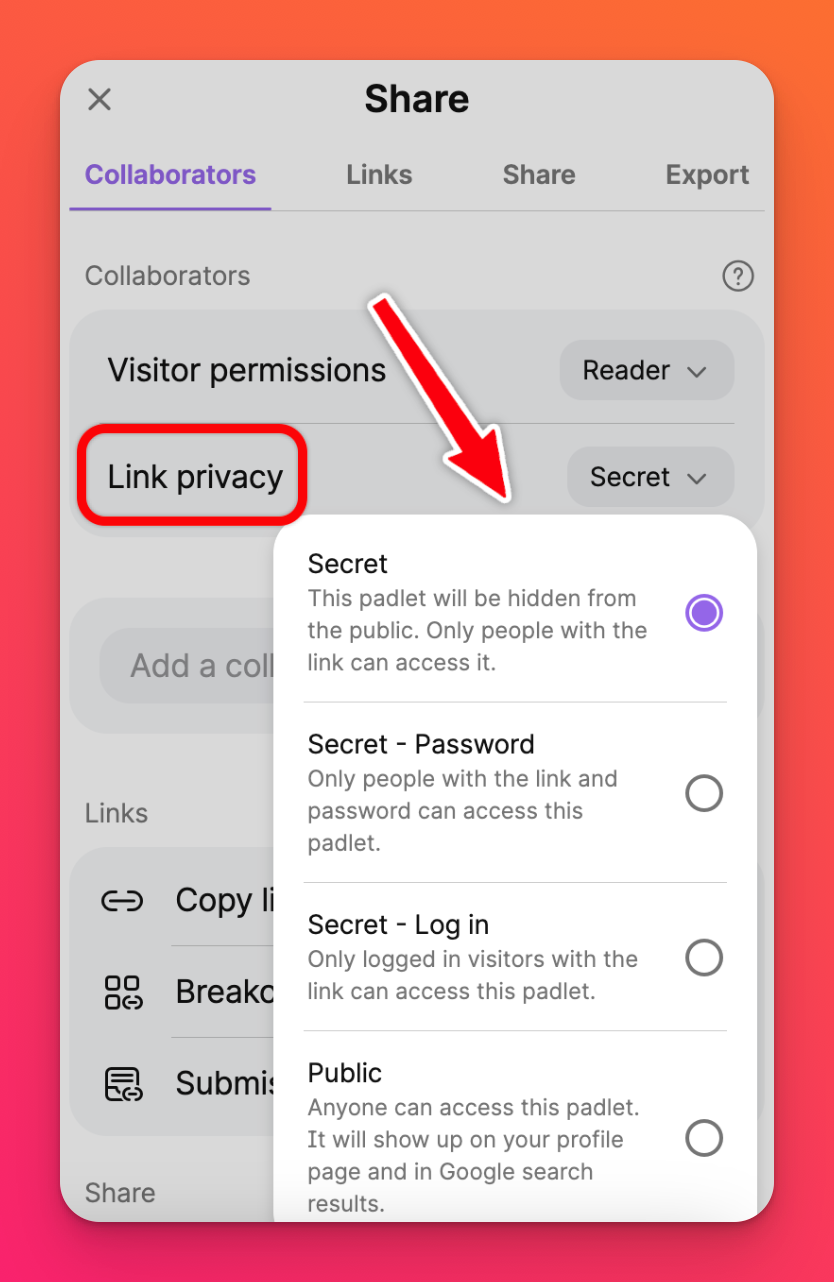
권한
학생 계정은 교사의 개인 계정과 완전히 분리되어 있으므로 학생 권한을 제어할 수 있는 옵션은 사용할 수 없습니다.
안전
학생 계정은 교사의 개인 계정과 완전히 분리되어 있으므로 콘텐츠 관리 및 안전망 기능을 설정하는 옵션은 사용할 수 없습니다.
교실
로그인
교실 계정에는 학생과 교사 간의 공유 환경이 포함되어 있습니다. 모든 사람이 같은 공간에 포함되므로 공동 작업이 간편합니다!
교실 계정을 설정한 후에는 학생을 초대할 수 있습니다! 초대 링크를 보내면 학생이 자리를 수락할 수 있습니다. 학생은 링크를 브라우저에 붙여넣은 다음 초대를 수락 (계정에 이미 로그인한 경우) 또는 가입하여 초대를 수락 (계정에 로그인하지 않은 경우)을 클릭할 수 있습니다.
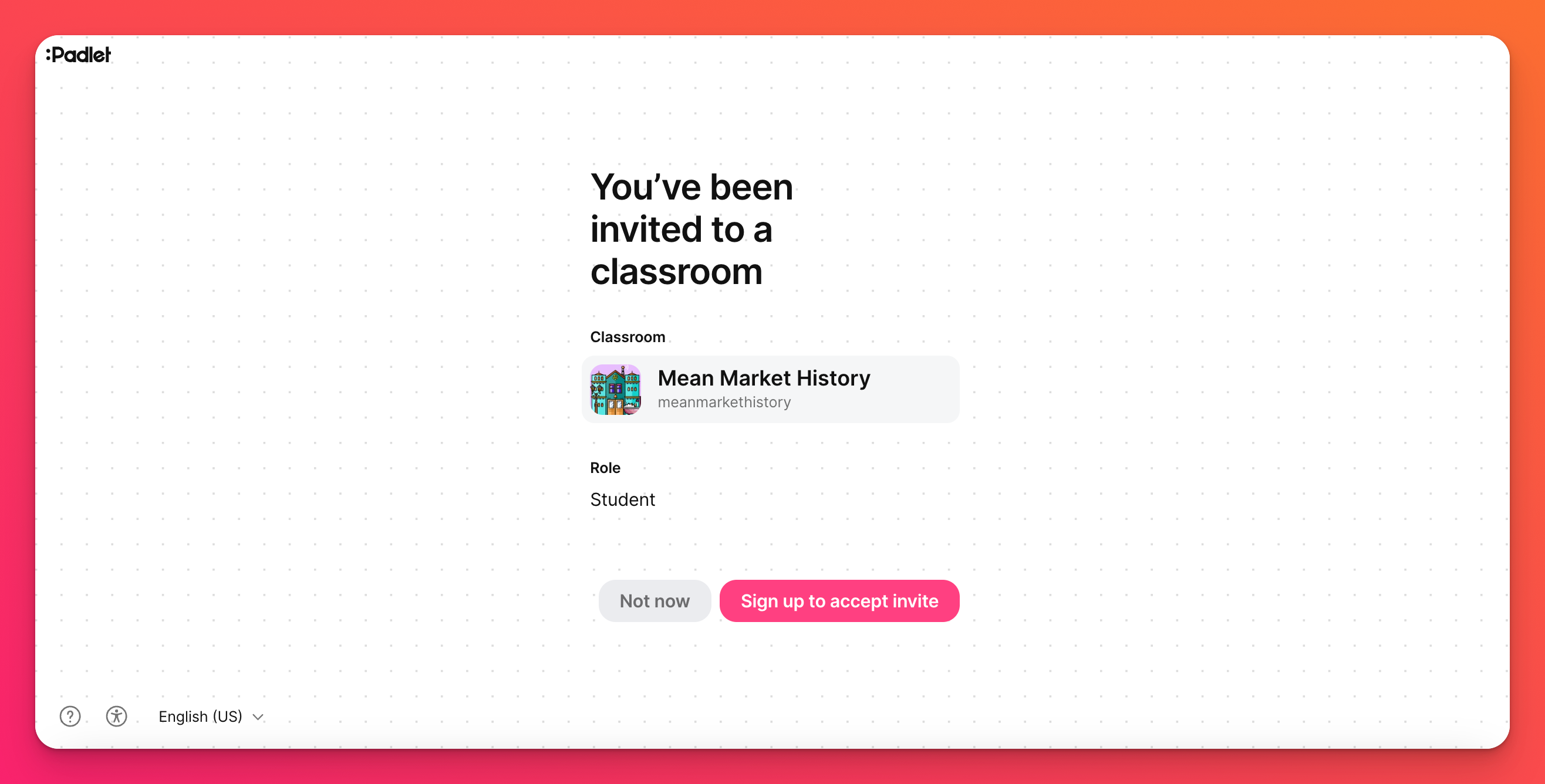
학생이 계정에 로그인하지 않았지만 계정이 있는 경우에도 걱정하지 마세요! 가입을 클릭하여 초대를 수락한 다음 다음 페이지의 오른쪽 상단 모서리에 있는 로그인을 클릭하면 됩니다.
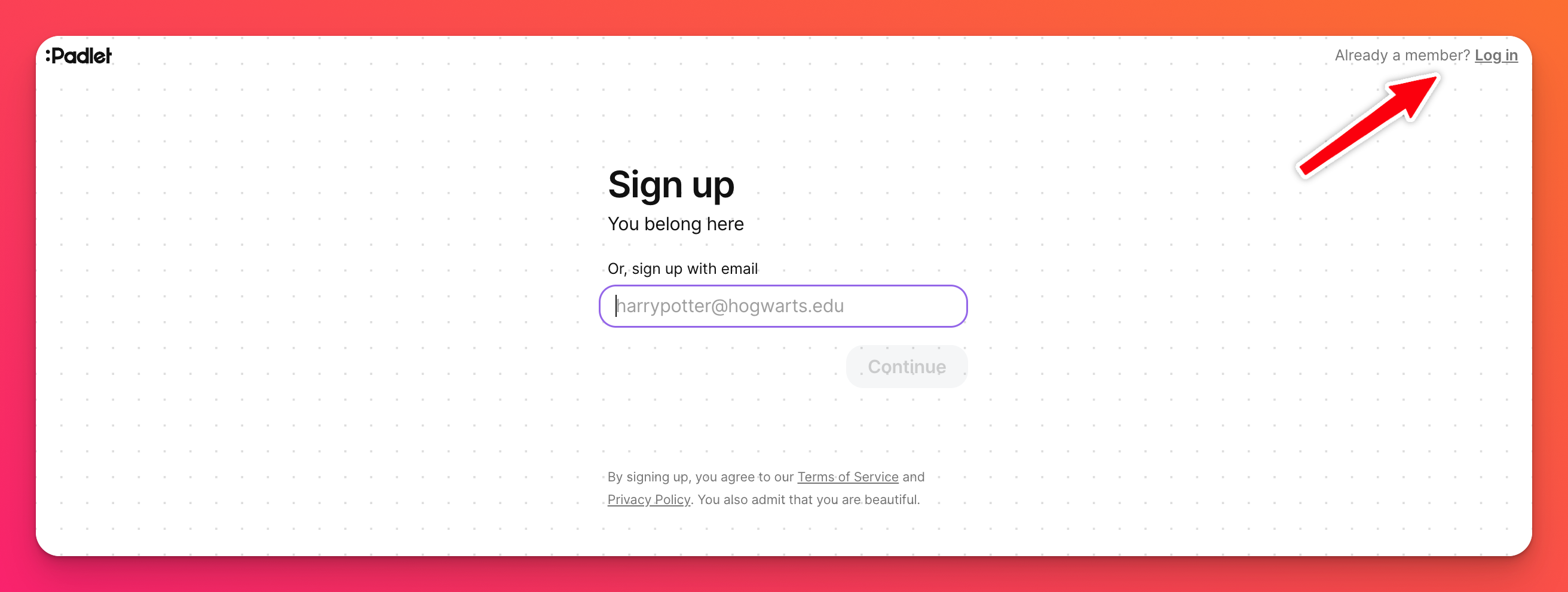
학생은 다음 중 하나를 사용하여 개인 계정에 로그인할 수 있습니다:
- 이메일 및 비밀번호
- Google로 로그인
- Microsoft로 로그인
- Apple로 로그인
계정 관리
권한
교사는 교실 계정 내에서 학생 권한을 제어할 수 있습니다. 설정에서 권한에 액세스할 수 있습니다. 먼저 패드렛 계정에 로그인한 다음 대시보드의 오른쪽 상단 모서리에서 계정 이름 > 설정 > 권한을 클릭합니다.
 | 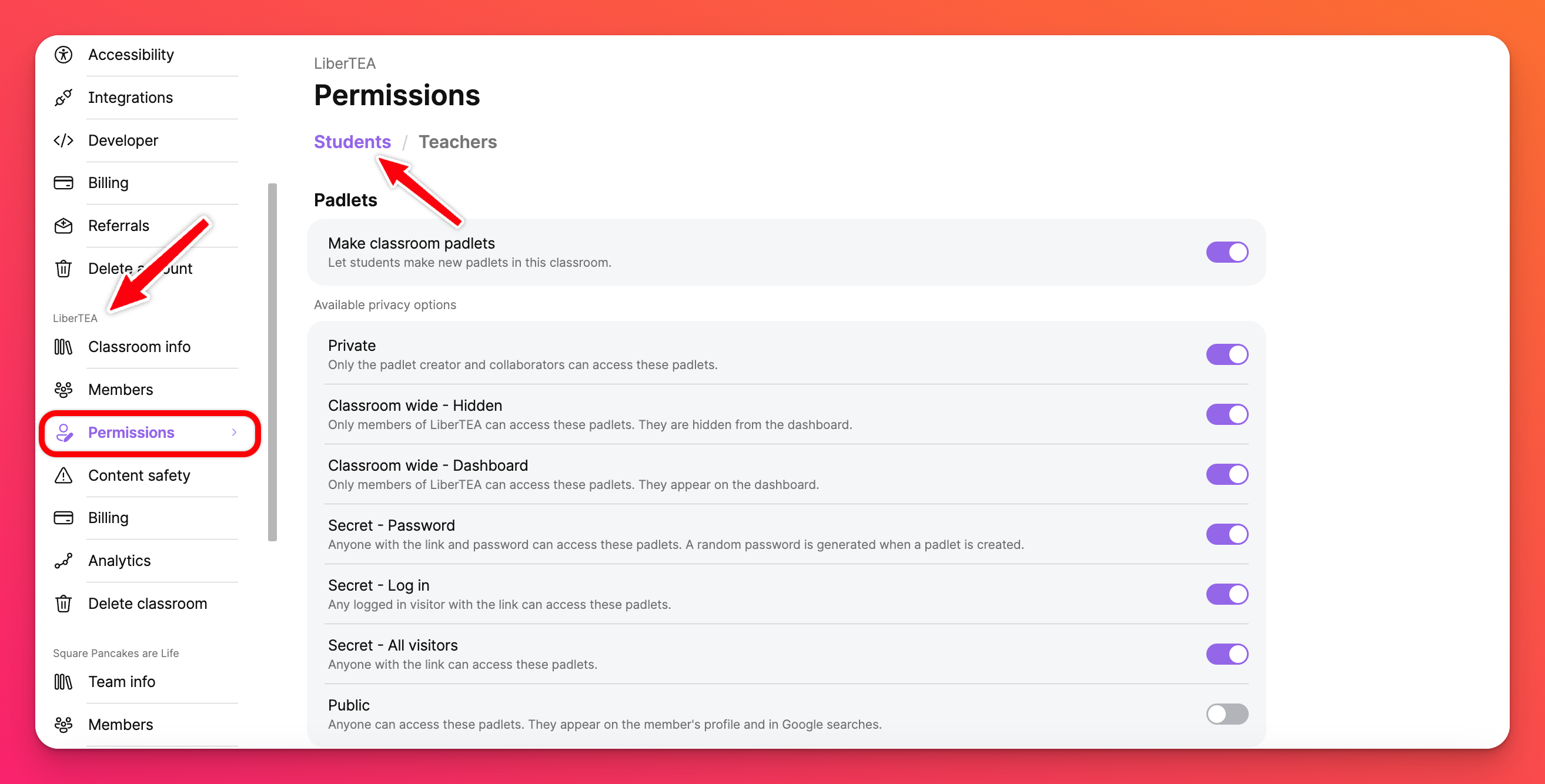 |
여기에서 학생과 교사 탭 사이를 전환하여 각 역할에 대한 권한을 설정할 수 있습니다. 설정할 수 있는 권한의 몇 가지 예는 다음과 같습니다:
- 허용할 패드렛 개인정보 보호 설정 옵션을 선택합니다.
- 새로 생성되는 각 패드렛에 해당 설정이 자동으로 할당되도록 기본 패드렛 개인정보 보호 설정을 설정합니다.
- 교실 외부에서 패드렛의 접근을 금지하는 옵션
권한에 대한 자세한 내용은 여기에서 확인할 수 있습니다 !
안전
설정 페이지에서 콘텐츠 안전을 클릭하여 교실 안전 설정을 제어합니다.
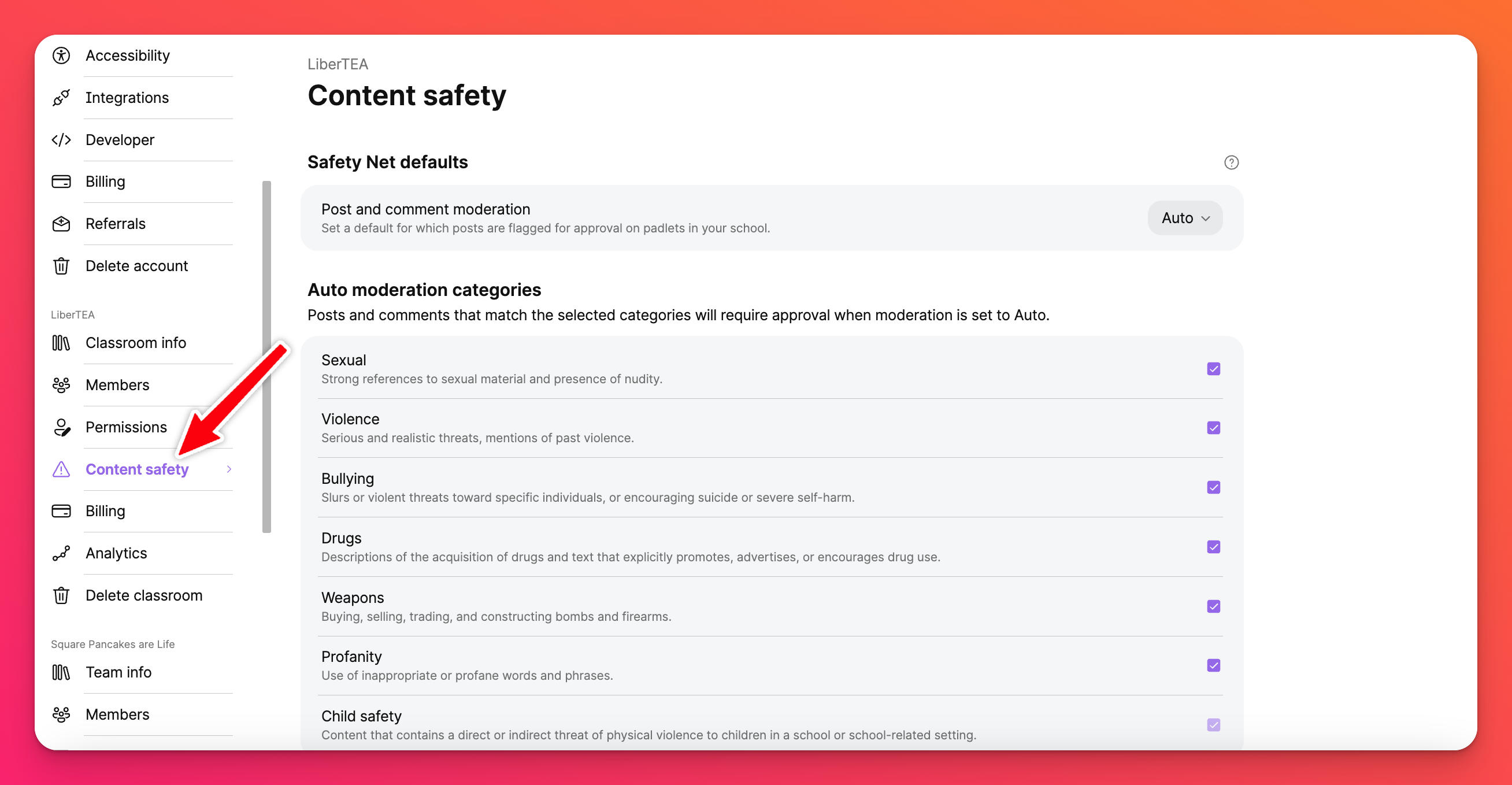
교실 및 학교 계정에는 콘텐츠 모더레이션을 켜서 학생이 부적절한 콘텐츠를 게시하지 못하도록 하는 추가 혜택이 있습니다. 패드렛에 게시물이 표시되기 전에 게시물을 수동으로 승인/거부하거나 안전망에서 자동으로 플래그가 지정된 콘텐츠를 승인/거부하도록 허용하도록 선택할 수 있습니다.
애널리틱스
설정 페이지에서 애널리틱스를 클릭하여 내 계정의 통계를 확인하세요. 총 글, 패드렛, 댓글, 활성 사용자 수 등을 확인할 수 있습니다. 셀프 서비스 애널리틱스를 활용하는 방법은 여기에서 확인할 수 있습니다: 애널리틱스
계정 비활성화하기
학생의 계정을 비활성화하는 작업은 설정 페이지에서 수행할 수 있습니다. 대시보드의 오른쪽 상단 모서리 > 설정 > 교실 이름 아래 (왼쪽)에서 계정 이름을 클릭하고 구성원을 클릭한 다음 학생 옆의 드롭다운 메뉴를 클릭하고 비활성화를 클릭합니다.
학교용 패드 렛(padlet.org에서)
로그인
학교용 패드렛 계정에는 학생과 교사 간의 공유 환경이 포함되어 있습니다. 모든 사람이 같은 공간에 포함되므로 공동 작업이 간편합니다!
학교용 패드렛 계정에 사용자가 추가되면 학생들이 로그인할 방법을 선택하세요.
- 이메일 및 비밀번호
- 로스터링 ( OneRoster, ClassLink, Clever 또는 교육용 Google 앱 허브 사용)
- 통합 인증(SSO)을 사용한 타사 로그인
- Google로 로그인
- Microsoft로 로그인
- ClassLink로 로그인
- Clever로 로그인
계정 관리
권한
소유자 및 관리자 역할이 있는 모든 사용자는 학교용 패드렛 계정 내에서 학생 권한을 제어할 수 있습니다. 설정에서 권한에 액세스할 수 있습니다. 먼저 패드렛 계정에 로그인한 다음 대시보드의 오른쪽 상단 모서리에서 계정 이름 > 설정 > 권한을 클릭합니다.
여기에서 학생과 교사 탭 사이를 전환하여 각 역할에 대한 권한을 설정할 수 있습니다. 설정할 수 있는 권한의 몇 가지 예는 다음과 같습니다:
- 허용할 패드렛 개인정보 보호 설정 옵션을 선택합니다.
- 새로 생성되는 각 패드렛에 자동으로 해당 설정이 할당되도록 기본 패드렛 개인정보 보호 설정 설정
- 학생이 대시보드에서 갤러리 탭을 볼 수 있도록 허용하는 옵션
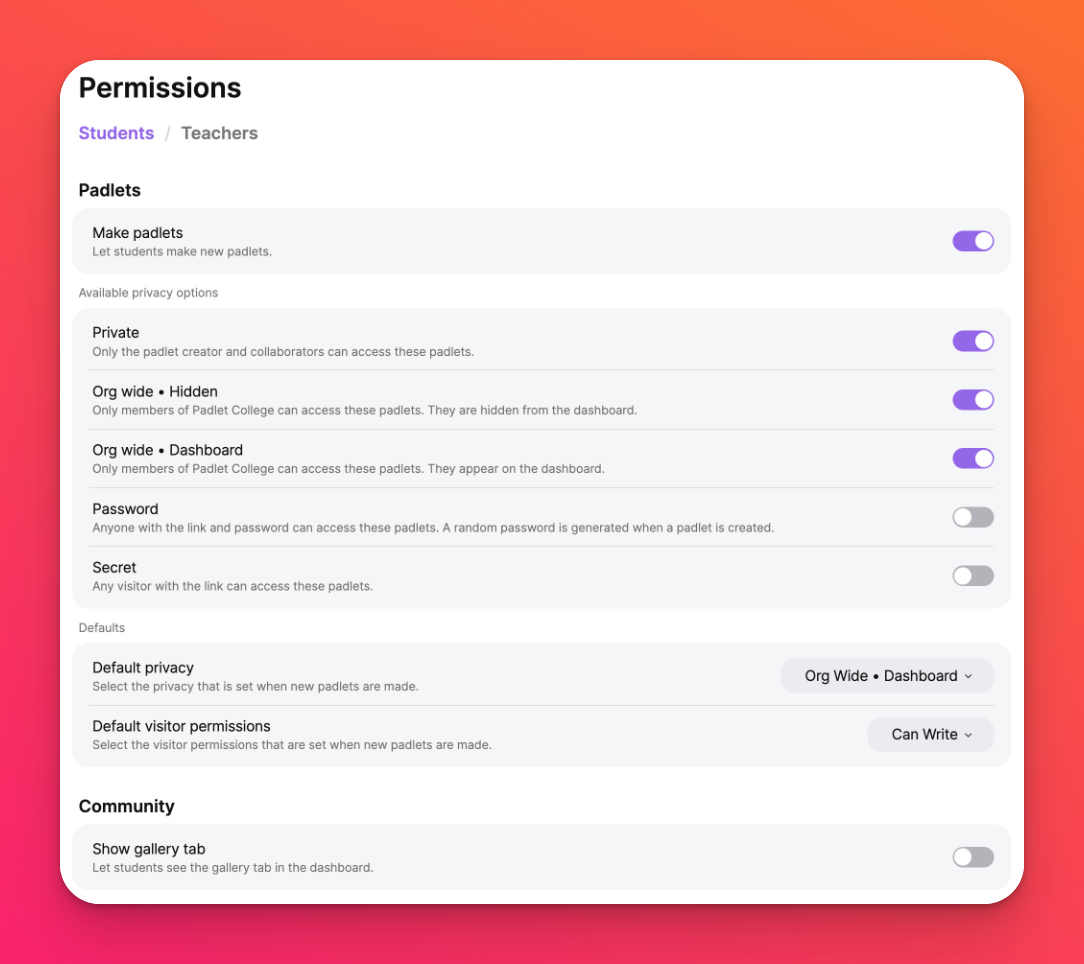
권한에 대한 자세한 내용은 여기에서 확인할 수 있습니다 !
안전
소유자 및 관리자 역할을 가진 모든 사용자는 설정 페이지에서 콘텐츠 안전을 클릭하여 학교용 패드렛 계정의 보안 설정을 제어할 수 있습니다. 학교 계정에는 콘텐츠 모더레이션을 켜서 학생들이 부적절한 콘텐츠를 게시하지 못하도록 할 수 있는 추가 혜택이 있습니다. 패드렛에 게시물이 표시되기 전에 게시물을 수동으로 승인/거부하거나 안전망에서 자동으로 플래그가 지정된 콘텐츠를 승인/거부하도록 허용하도록 선택할 수 있습니다.
애널리틱스
소유자와 관리자 역할을 가진 모든 사용자는 설정 페이지에서 애널리틱스를 클릭하여 계정의 통계를 볼 수 있습니다. 총 글, 패드렛, 댓글, 활성 사용자 수 등을 확인할 수 있습니다. 셀프 서비스 애널리틱스를 활용하는 방법에 대한 자세한 내용은 여기에서 확인할 수 있습니다: 애널리틱스
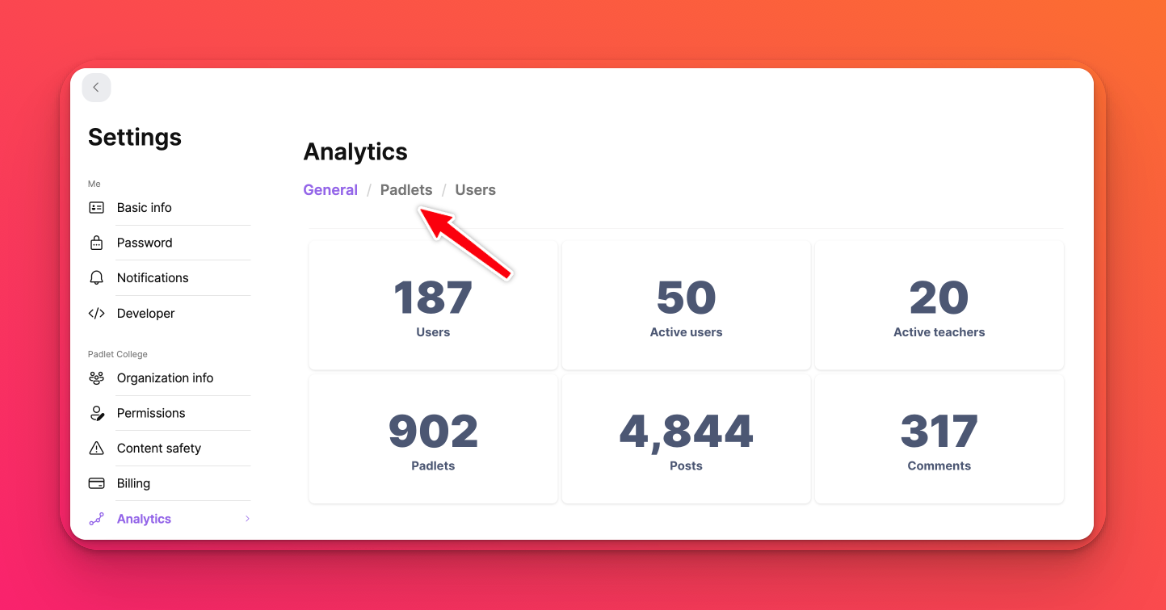
계정 일시 중단/삭제
사용자가 학교를 떠나는 경우 소유자 또는 관리자 역할이 있는 사람은 계정을 일시 정지 하거나 완전히 삭제할 수 있습니다.
대시보드의 오른쪽 상단 모서리에서 계정 이름/아바타를 클릭하고 > 사람 관리 > 업데이트하려는 사용자 옆의 보기를 클릭한 다음 일시 정지 또는 삭제를 선택합니다.
학교용 패드 렛(padlet.com에서)
로그인
학교용 패드렛 계정에는 학생과 교사 간의 공유 환경이 포함되어 있습니다. 모든 사람이 같은 공간에 포함되므로 공동 작업이 간편합니다!
학교용 패드렛 계정에 사용자가 추가되면 학생이 로그인할 방법을 선택하세요.
- 이메일 및 비밀번호
- 로스터링 ( OneRoster, ClassLink, Clever 또는 교육용 Google 앱 허브 사용)
- 통합 인증(SSO)을 사용한 타사 로그인
- Google로 로그인
- Microsoft로 로그인
- ClassLink로 로그인
- Clever로 로그인
계정 관리
권한
소유자 및 관리자 역할이 있는 모든 사용자는 학교용 패드릿 계정 내에서 학생 권한을 제어할 수 있습니다. 설정에서 권한에 액세스할 수 있습니다. 먼저 패드렛 계정에 로그인한 다음 대시보드의 오른쪽 상단 모서리에서 계정 이름 > 설정 > 권한을 클릭합니다.
여기에서 학생과 교사 탭 사이를 전환하여 각 역할에 대한 권한을 설정할 수 있습니다. 설정할 수 있는 권한의 몇 가지 예는 다음과 같습니다:
- 허용할 패드렛 개인정보 보호 설정 옵션을 선택합니다.
- 새로 생성되는 각 패드렛에 자동으로 해당 설정이 할당되도록 기본 패드렛 개인정보 보호 설정 설정
- 학생이 대시보드에서 갤러리 탭을 볼 수 있도록 허용하는 옵션
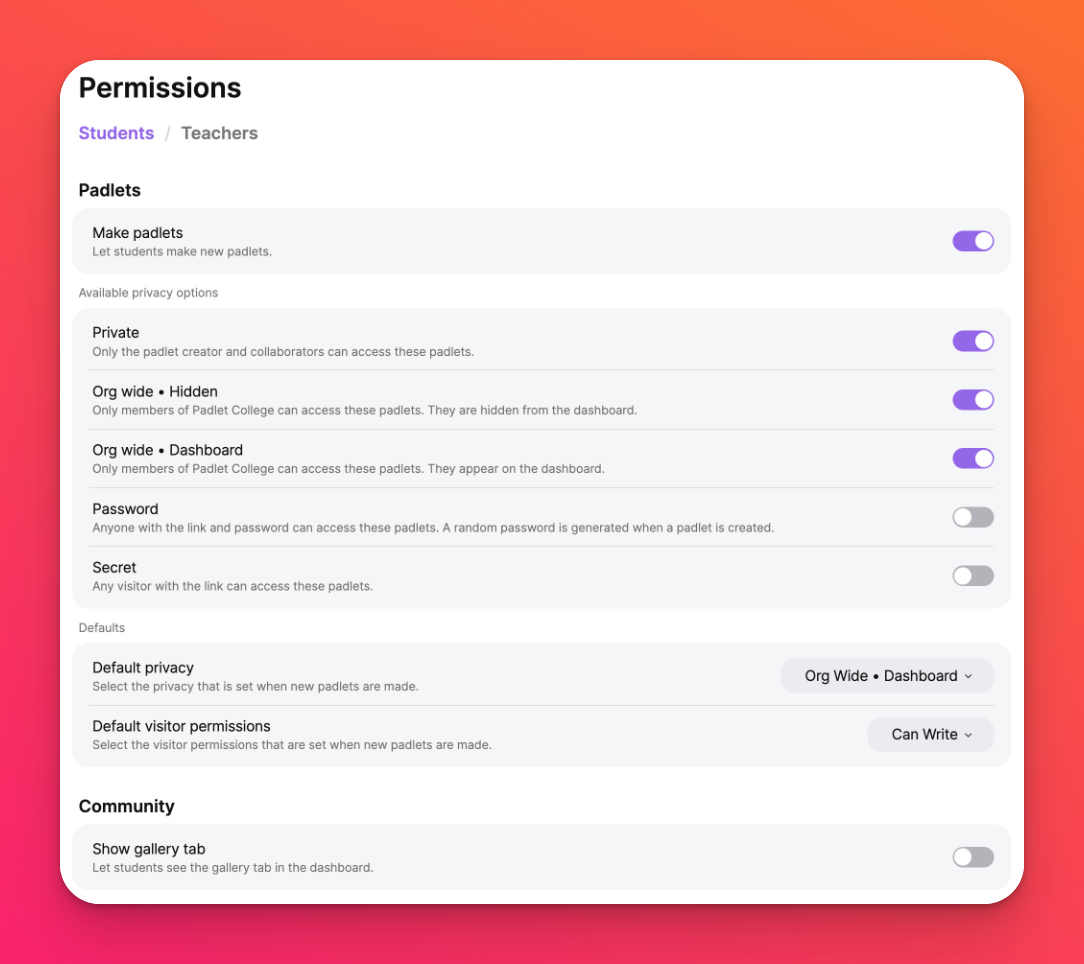
권한에 대한 자세한 내용은 여기에서 확인할 수 있습니다 !
안전
소유자 및 관리자 역할을 가진 모든 사용자는 설정 페이지에서 콘텐츠 안전을 클릭하여 학교용 패드렛 계정의 보안 설정을 제어할 수 있습니다. 학교 계정에는 콘텐츠 모더레이션을 켜서 학생들이 부적절한 콘텐츠를 게시하지 못하도록 할 수 있는 추가 혜택이 있습니다. 패드렛에 게시물이 표시되기 전에 게시물을 수동으로 승인/거부하거나 안전망에서 자동으로 플래그가 지정된 콘텐츠를 승인/거부하도록 허용하도록 선택할 수 있습니다.
애널리틱스
소유자와 관리자 역할을 가진 모든 사용자는 설정 페이지에서 애널리틱스를 클릭하여 계정의 통계를 볼 수 있습니다. 총 글, 패드렛, 댓글, 활성 사용자 수 등을 확인할 수 있습니다. 셀프 서비스 애널리틱스를 활용하는 방법에 대한 자세한 내용은 여기에서 확인할 수 있습니다: 애널리틱스
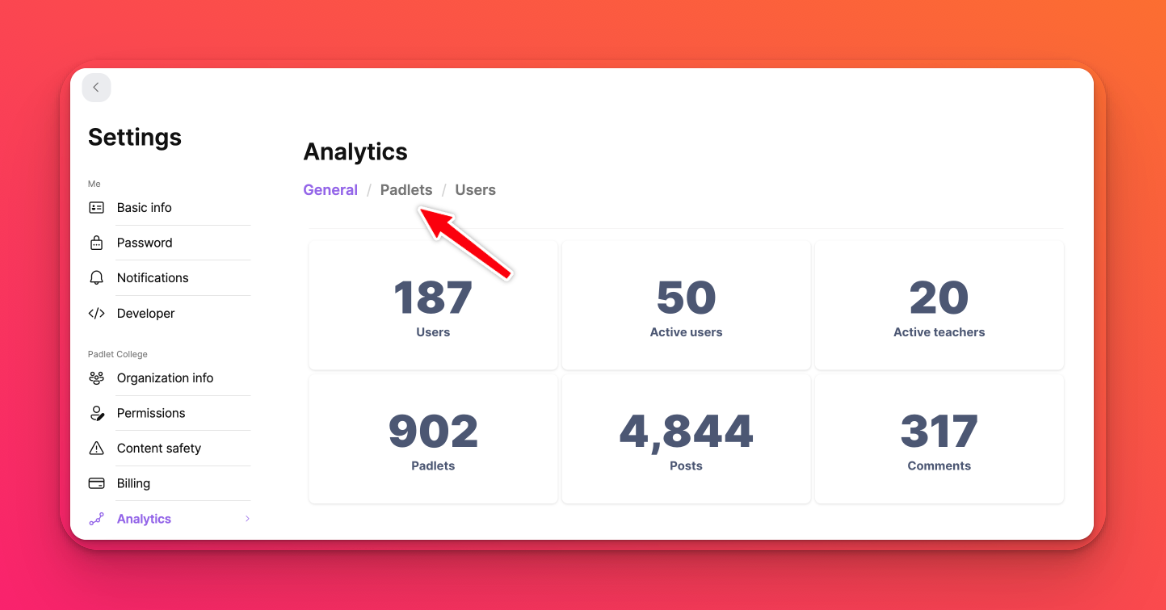
계정 비활성화하기
사용자가 학교를 떠나는 경우 소유자 또는 관리자 역할이 있는 사람은 계정을 비활성화할 수 있습니다.
대시보드의 오른쪽 상단 모서리 > 설정 > 회원에서 계정 이름/아바타를 클릭합니다. 일부 사용자만 제거하려는 경우 사용자 이름 오른쪽에 있는 드롭다운 메뉴를 클릭하고 각 구성원에 대해 비활성화를 선택할 수 있습니다. 여러 사용자의 계정 옆의 확인란을 선택하고 상단의 사용자 비활성화를 선택하여 일괄적으로 비활성화할 수도 있습니다.

